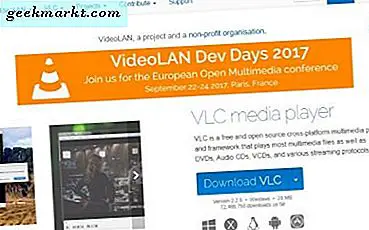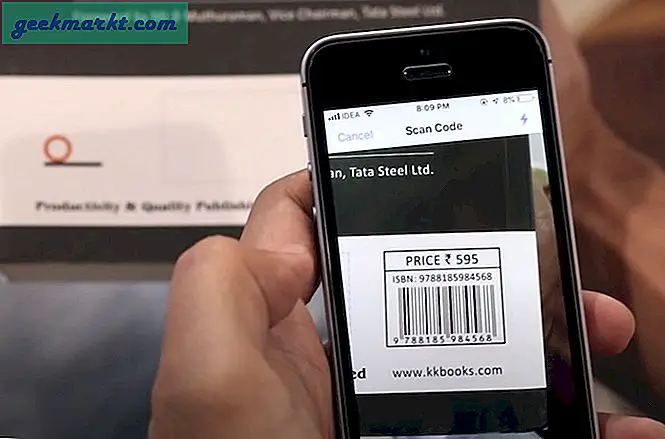Net zo goed als een iPhone zoals het is, heeft het van tijd tot tijd nog steeds wat problemen. Hoewel de meeste van deze problemen binnen enkele seconden kunnen worden opgelost, of in het slechtste geval een herstart van je telefoon, is dit niet altijd het geval. Sommige problemen en problemen kunnen in feite vereisen dat je je iPhone in de herstelmodus brengt. Als uw telefoon bijvoorbeeld vastloopt tijdens een update of gewoon helemaal niet meer reageert, is dit wat u gaat doen.
Dit is natuurlijk meer een laatste redmiddel dan een eerste redmiddel, dus je moet bijna al het andere eerst proberen voordat je dit doet. De reden hiervoor is omdat het een nauwgezet proces is dat de meeste mensen niet willen doen, tenzij ze het echt moeten doen. Dus nu je een beetje weet wat de herstelmodus van de iPhone is en waarom je hem misschien zou moeten gebruiken, kunnen we je eindelijk laten zien hoe je de iPhone in de herstelmodus kunt zetten.
De stappen die u neemt om uw telefoon in de herstelmodus te zetten, zijn afhankelijk van het apparaat dat u gebruikt. De instructies veranderden toen de iPhone 7 kwam. Dus als je een 6S of eerder hebt, zullen de stappen een beetje anders zijn in vergelijking met die met een 7. Laten we zonder verdere stappen bekijken hoe je je telefoon in de herstelmodus brengt.

Hoe u uw iPhone 7 in de herstelmodus kunt brengen
Stap 1: De eerste stap is om ervoor te zorgen dat je iPhone 7 is uitgeschakeld als dit nog niet het geval is.
Stap 2: Het volgende dat u wilt doen, is de volumeknop op uw iPhone 7 ingedrukt houden.
Stap 3: U wilt dan uw apparaat op uw computer aansluiten en ervoor zorgen dat iTunes actief is (blijf ook de volumeknop ingedrukt houden).
Stap 4: Zodra u het scherm Verbinding maken met iTunes op uw telefoon ziet, kunt u de knop Volume omlaag gebruiken.
Hoe u uw iPhone 6S of eerder in de herstelmodus brengt
Stap 1: Net als bij de iPhone 7, moet u ervoor zorgen dat het eerste dat u doet, uw iPhone uitschakelt als hij nog niet is uitgeschakeld.
Stap 2: Vervolgens wilt u de startknop op uw apparaat ingedrukt houden.
Stap 3: Sluit vervolgens uw apparaat aan op uw computer en controleer of iTunes is ingeschakeld (houd de knop ingedrukt)
Stap 4: Nogmaals, wanneer het scherm Verbinding maken met iTunes wordt ingeschakeld, kunt u de startknop loslaten en kunt u beginnen met het herstellen en opnieuw opstarten van uw apparaat.
Zodra je de stappen uitvoert voor welk apparaat je ook hebt, zou je iTunes je een melding moeten geven over het feit dat hij een iPhone heeft gedetecteerd in de herstelmodus. Vanaf daar kunt u met de app uw apparaat herstellen, waardoor u uiteindelijk wordt gered van welk probleem dan ook op uw apparaat en waardoor u uit de herstelmodus komt. Als u wilt ontsnappen aan de herstelmodus voordat uw telefoon wordt hersteld, koppelt u eenvoudigweg het apparaat los en schakelt u het weer uit en weer in. Als de bovenstaande aanwijzingen en stappen om wat voor reden dan ook niet hebben bijgedragen aan uw probleem, kan het een goed idee zijn om contact op te nemen met Apple, met uw serviceprovider te spreken of uw telefoon in te nemen om door een professional te worden bekeken.